Semakin tingginya permintaan masyarakat dalam penggunaan transportasi berbasis online mengakibatkan peningkatan jumlah driver. Driver Grab pun terus mencari cara agar bisa mendapatkan order sebanyak-banyaknya. Sebenarnya pencarian daerah yang mempunyai potensi permintaan order tinggi tidaklah susah. Cukup aktifkan heatmap saja. Bagaimana cara mengaktifkan heatmap grab?
Bagaimana cara menggunakannya?
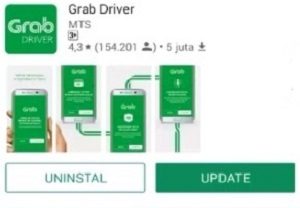
1. Pertama, pastikan aplikasi Grab Driver yang dimiliki merupakan versi yang paling terbaru. Untuk memastikannya, bukalah aplikasi playstore yang ada di handphone. Lalu, ketiklah Grab Driver di kolom pencarian.
Apabila disitu terlihat ada tulisan “Perbaharui” atau “Update” maka aplikasi Grab Driver yang sedang digunakan masih merupakan versi yang lama. Perbaharui aplikasi Grab Driver dengan mengklik tombol “Update” atau “Perbaharui”.
Tunggu sebentar sampai seluruh proses (pengunduhan versi terbaru dan pemasangan) pembaharuan aplikasi selesai. Seluruh proses pembaharuan selesai apabila tulisan “Update” sudah berubah menjadi “Buka”.
Rekomendasi!
- Trik Ampuh Cara Mencari Titik Spot Grabbike
- Mau Makin Gacor? Tambahkan Aplikasi Tambahan Grab Driver ini!
- Heatmap Grab Tidak Muncul? Ini Penyebab dan Solusinya
2. Setelah itu, masuklah ke akun driver grab dengan mengklik “Masuk”.
3. Kemudian, kembalilah ke Playstore untuk mendownload aplikasi yang lain. Setelah membuka Playstore, carilah aplikasi “GPS Data – location status fix” dan undulah aplikasi tersebut.
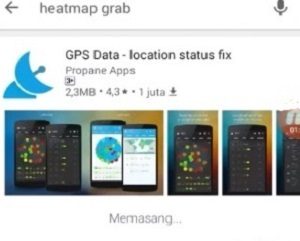
Setelah selesai mengunduh dan memasang aplikasi tersebut, bukalah aplikasi tersebut hingga muncul tampilan seperti di gambar di bawah ini.
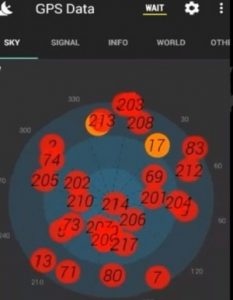
Aplikasi tambahan ini digunakan untuk membantu driver memiliki GPS yang lebih kuat dan akurat. Sebenarnya, fitur heatmap pada aplikasi grab bisa saja digunakan tanpa aplikasi ini. Akan tetapi, hasil dari penggunaan heatmap akan menjadi lebih menguntungkan dengan penambahan aplikasi pihak ketiga ini.
4. Selanjutnya, bukalah kembali aplikasi Grab Driver. Lalu bukalah peta driver. Sekarang, aktifkan fiur heatmap yang ada di aplikasi Grab Driver dengan menekan tombol on/off yang berada tepat di atas map.
Lihatlah perbedaan tampilan sebelum dan sesudah pengaktifan heatmap grab di gambar berikut ini. Apabila fitur heatmap mati, maka yang bisa dilihat driver grab hanya peta online seperti pada umumnya. Lihat bagian kiri dari gambar di bawah.
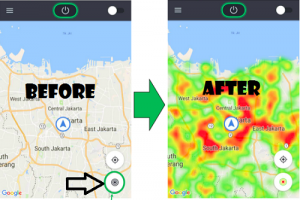
Akan tetapi apabila fitur heatmap sudah diaktifkan, tampilan peta akan berubah menjadi penuh wana yang mengindikasikan berbagai macam info kepada driver. Lihat bagian kanan dari gambar di bawah ini.
Setelah mengetahui cara mengaktifkan heatmap grab, driver grab juga perlu memahami cara membaca berbagai warna yang ditampilkan oleh heatmap. Tanpa mengetahui artinya, penggunaan fitur heatmap tentulah sia-sia. Adanya fitur heatmap ini adalah supaya driver bisa lebih memetakan mana daerah potensial untuk mendapatkan penumpang.
Cara heatmap tersebut adalah sebagai berikut:
1. Apabila warna di heatmap berupa warna hijau, artinya daerah di peta yang berwarna hijau tersebut memiliki permintaan penumpang yang tinggi. Akan tetapi, jumlah ketersediaan driver grab yang bisa mengambil order disana rendah.
Sementara itu, apabila sebuah daerah di heatmap berwarna kuning, artinya adalah daerah tersebut memiliki permintaan yang sangat tinggi. Namun bukan hanya itu saja, warna kuning juga mengindikasikan bahwa di daerah tersebut jumlah ketersediaan driver grab disana sangat rendah.
Info rekomendasi!
- Tutorial Cara Ambil Order Grabbike dengan Benar
- Cara mengatasi orderan sepi Grab
- Rahasia grab gacor murni no tuyul
Satu warna lagi adalah merah. Daerah di heatmap yang berwarna merah berarti daerah tersebut memiliki permintaan driver yang amat sangat tinggi. Akan tetapi, jumlah driver grab yang tersedia untuk melayani penumpang amat sangat rendah.
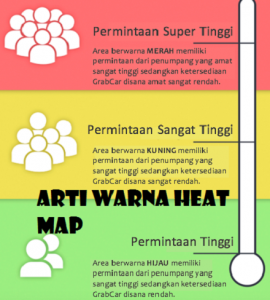
2. Setelah mengetahui warna-warna di heatmap dan mengetahui apa maksudnya, driver diharapkan segera bergegas menuju daerah yang penuh penumpang namun dengan jumlah driver yang sedikit.
Segeralah beranjak dari area berwarna hijau karena sudah banyak driver yang mengambil order di daerah situ.
Beralihlah ke zona berwarna merah agar mudah mendapatkan orderan dan biasanya tarif order meningkat karena permintaan tinggi. Namun apabila dirasa sedang tidak sanggup berada di zona merah, driver bisa bergeser ke daerah berwarna kuning saja.
Cara mengaktifkan heatmap grab tidaklah susah begitu juga dengan cara membaca dan menggunakannya. Jangan lupa untuk menggunakan fitur ini agar mudah mendapatkan pesanan. Supaya GPS semakin akurat dalam membaca heatmap, gunakanlah aplikasi pihak ketiga seperti di atas. Cara pemasangan aplikasinya di handphone pun tidak rumit. Selamat mencoba!
tidak berfungsi di aplikasi grab driver saya.
gak ada titik heatmap nya….
sia sia donload aplikasi ini, ngabisin kuota aja….!!!!